
Šī programmatūra novērsīs izplatītākās datora kļūdas, pasargās jūs no failu zaudēšanas, ļaunprātīgas programmatūras, aparatūras kļūmes un optimizēs datoru maksimālai veiktspējai. Labojiet datora problēmas un noņemiet vīrusus tūlīt ar trim vienkāršām darbībām:
- Lejupielādējiet Restoro datoru labošanas rīku kas nāk ar patentēto tehnoloģiju (patents pieejams šeit).
- Klikšķis Sāciet skenēšanu lai atrastu Windows problēmas, kas varētu izraisīt datora problēmas.
- Klikšķis Labot visu lai novērstu problēmas, kas ietekmē datora drošību un veiktspēju
- Restoro ir lejupielādējis 0 lasītāji šomēnes.
Ir grūti iedomāties datora lietošanu bez a pele, vai ne? Lai arī skārienekrānu popularitāte pieaug, pele joprojām ir un būs pirmā iespēja, kad runa būs par rādītājierīcēm. Vismaz tad, kad tas darbojas pareizi.
Nav nekas neparasts, ka pele dažādu iemeslu dēļ kļūdās, un šodien mēs centīsimies aptvert lielāko daļu problēmu, kas jums jāņem vērā. Ja jums ir problēmas ar peles kustību, tālāk sniegtajām darbībām jums vajadzētu ievērojami palīdzēt.
Kā atrisināt problēmas ar peles pārvietošanos sistēmā Windows 10
Pārbaudiet, vai pelē nav defektu
Pirmais acīmredzamais solis ir pārbaudīt, vai pelē nav defektu. Perifērijas rādītājierīces ir diezgan pakļautas problēmām, gan mehāniskām, gan optiskām / lāzera variācijām. Tāpēc pārliecinieties, ka veicat šīs darbības, pirms pārejam uz citiem risinājumiem.
- Pārbaudiet mehāniskās lodītes stāvokli. Ja kaut kas to bloķē, noteikti noņemiet to.
- Tas pats attiecas uz optiskajām pelēm. Noņemiet visu, kas bloķē optisko sensoru.
- Pievienojiet peli citam portam vai citam datoram un meklējiet izmaiņas.
- Ja peles ievadei izmantojat PS2 portu, restartējiet datoru. Šis ports neatbalsta USB līdzīgu Plug’n’Play.
- Notīriet peles dibenu no netīrumiem ar mitru salveti.
- Pārbaudiet kabeli. Lielākajā daļā jautājumu vaininieks ir kabelis, kas pēc plašas lietošanas plaisas.
- Ja izmantojat bezvadu peli, pārbaudiet vai nomainiet akumulatora statusu.
- Ja lietojat skārienpaliktni klēpjdatorā, noslaukiet to ar viegli mitru salveti.
Pēc tam, kad esat pārliecinājies, ka viss ir uz vietas, bet peles kustība joprojām ir apstājusies, nepastāvīga vai pilnīgi nav, turpiniet ar tālāk norādītajām darbībām.
Pārbaudiet, vai USB vai PS2 pieslēgvietās nav defektu
Tas ne vienmēr attiecas uz peli, dažreiz kustības problēmu iemesls var būt jūsu mātesplatē. Ja jums ir alternatīva pele, mēģiniet to savienot. Neaizmirstiet pārslēgties starp ostām. Ja problēmas ir pastāvīgas, pastāv liela iespēja, ka mātesplatē ir bojājumi. USB vai PS2 porti ir pakļauti arī fiziskiem bojājumiem, īpaši, ja, pieslēdzot / atvienojot ierīces, neesat piesardzīgs.
Ja tas tā ir, mēs neiesakām jums pašiem izmēģināt un salabot, bet drīzāk nogādājiet to servisā, kur profesionāls tehniķis var pārbaudīt savienotājus un, cerams, atrisināt radušos problēmu.
Pārliecinieties, vai virsma ir piemērota
Mehāniskās peles ir pazīstamas ar problēmām ar neatbilstošu virsmu. Optiskā pele ir nedaudz iecietīgāka, taču, vienmēr sākoties neregulārai uzvedībai, peles paliktnis vienmēr ir labs risinājums. Jūs varat izmantot dažādas virsmas, un viss var darboties kā paredzēts. Bet drošības un precizitātes labad peles paliktnim vajadzētu nodrošināt optimālu sniegumu un labāku saķeri.
Turklāt tie ir diezgan lēti un ir dažādās krāsās, lai jūs varētu izvēlēties būtībā jebkuru vēlamo modeli.
Pārinstalējiet draiverus
Programmatūra. Ja aparatūra šķiet gluži tāpat kā iepriekš, bet pēc sistēmas pārinstalēšanas viss pēkšņi ieguva nepareizu pagriezienu, vairs nemeklējiet. Kā jūs, iespējams, zināt, draiveri ir nepieciešami, lai aparatūru varētu izmantot nevainojami. Tātad, pārliecinieties, lai tos pārbaudītu, pirms jūs dusmīgi izmetat peli.
Papildus peles draiveriem, kas galvenokārt ir vispārīgi, noteikti pārbaudiet USB perifērijas draiverus.
Palaidiet sistēmas skenēšanu, lai atklātu iespējamās kļūdas

Lejupielādējiet Restoro
Datora labošanas rīks

Klikšķis Sāciet skenēšanu lai atrastu Windows problēmas.

Klikšķis Labot visu lai novērstu problēmas ar patentēto tehnoloģiju.
Palaidiet datora skenēšanu ar Restoro Repair Tool, lai atrastu kļūdas, kas izraisa drošības problēmas un palēninājumus. Pēc skenēšanas pabeigšanas labošanas process bojātos failus aizstās ar svaigiem Windows failiem un komponentiem.
Ja neesat pārliecināts, kā atjaunināt draiverus, izpildiet šos norādījumus:
- Ar peles labo pogu noklikšķiniet uz Sākt un sadaļā Administratīvie rīki atveriet Ierīču pārvaldnieku.
- Ja pamanāt izsaukuma zīmi, pārliecinieties, ka ar peles labo pogu noklikšķiniet un atjauniniet problemātisko ierīci.
- Pārejiet uz pelēm un citām rādītājierīcēm.
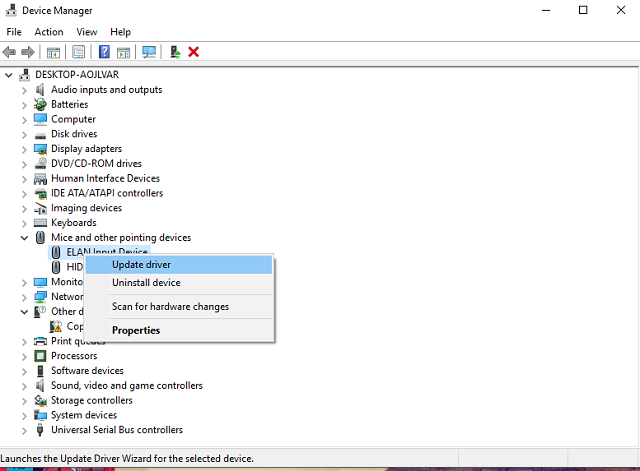
- Ar peles labo pogu noklikšķiniet uz peles sarakstā un noklikšķiniet uz Atjaunināt draivera programmatūru.
Turklāt jūs varat atinstalēt peles draiveri un restartēt datoru. Draiveris automātiski jāinstalē, izmantojot Windows atjaunināšanu, un visi iespējamie ar programmatūru saistītie jautājumi ir jāatrisina nekavējoties.
Pārbaudiet savienojumu
Bezvadu peles ir lieliskas, taču jums joprojām ir jāuztur pienācīgs attālums, lai tās darbotos kā paredzēts. Lielākajai daļai no tām ir efektīvs signāla diapazons līdz dažiem metriem. Tātad, neaiziet pārāk tālu, ja vēlaties optimālu veiktspēju un vienmērīgu lietošanu.
Turklāt signāla traucējumi var radīt problēmas. Tāpēc noteikti izmantojiet vienu bezvadu peli vai peles / tastatūras kombināciju vienlaikus. Turklāt mēs iesakām atspējot iebūvēto Bluetooth vienlaikus izmantojot perifērās ievades ierīces.
Trešo personu programmu izraisīšana
Kaut arī dažu trešo pušu lietojumprogrammas parasti neietekmē kaut ko tik vienkāršotu kā peli, pastāv iespēja, ka tās var. It īpaši, ja rādītājierīcēm izmantojat dažus pielāgošanas rīkus, kas var izraisīt sistēmas iestatījumus un izraisīt haosu.
Ja joprojām rodas problēmas ar peli, pārliecinieties, ka tā ir atinstalēt tos un turpiniet izmantot sistēmu kā galveno peles preferenču īpašnieku.
Vīrusi un ļaunprātīga programmatūra
Un visbeidzot, bet ne mazāk svarīgi, vieta ir rezervēta nepatīkamiem vīrusiem, kas var izraisīt visu problēmu kopumu, ieskaitot peles. Izmantojiet savu trešās puses antivīrusu risinājumu vai Windows Defender lai meklētu iespējamās iejaukšanās, un jūs, cerams, atrisināsit problēmas.
Turklāt, ja problēmu novēršanas laikā nevarat izmantot peli, varat izmantot tastatūru, lai simulētu peles kustību.
Tam tas būtu jādara. Mēs ceram, ka tas palīdzēs jums atrisināt jūsu problēmas. Ja jums ir kādi papildu jautājumi vai alternatīvi risinājumi attiecībā uz šo tēmu, komentāru sadaļa ir tieši zemāk.
SAISTĪTIE STĀSTI, KAS JUMS PĀRBAUDA:
- Ja atskaņošana nesākas neilgi, mēģiniet restartēt ierīci [Labot]
- Kā novērst barošanas problēmas sistēmā Windows 10
- Kļūda “Dators iestrēdzis, gatavojoties Windows sagatavot, neizslēdziet datora ekrānu” [Labot]
- Kļūda “Datorā radās problēma un tas ir jārestartē” [FIX]
 Vai jums joprojām ir problēmas?Labojiet tos ar šo rīku:
Vai jums joprojām ir problēmas?Labojiet tos ar šo rīku:
- Lejupielādējiet šo datora labošanas rīku novērtēts kā lielisks vietnē TrustPilot.com (lejupielāde sākas šajā lapā).
- Klikšķis Sāciet skenēšanu lai atrastu Windows problēmas, kas varētu izraisīt datora problēmas.
- Klikšķis Labot visu lai novērstu problēmas ar patentēto tehnoloģiju (Ekskluzīva atlaide mūsu lasītājiem).
Restoro ir lejupielādējis 0 lasītāji šomēnes.


